安卓电脑自带软件怎么卸载(安卓卸载预装软件 - 免 root 卸载内置应用)
安卓卸载预装软件 是 一款通过 Android 调试桥 ( adb ) 实现的将 命令行操作 改为可视化的 图形操作 工具,可通过该工具对我们的 Android 设备中的 手机应用 进行 卸载操作。对 adb 的更多 功能用法 感兴趣的用户可前往 Android 调试桥 官网 进行学习。
https://developer.android.google.cn/studio/command-line/adb
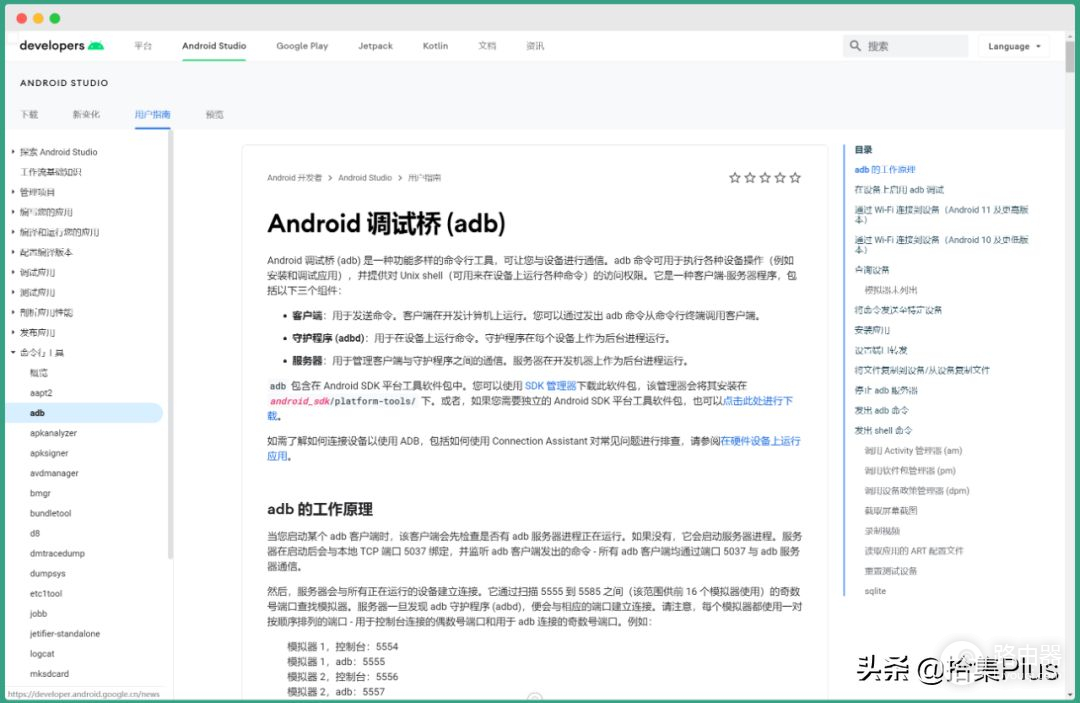
先访问 分享网盘 下载 程序压缩包,将其解压 后 双击运行 解压目录中的 安卓全机型卸载预装软件(免Root).exe 即可 启动程序。将手机在 开发者模式 中开启 USB 调试 权限,在 连接成功 后即可看到 应用列表。
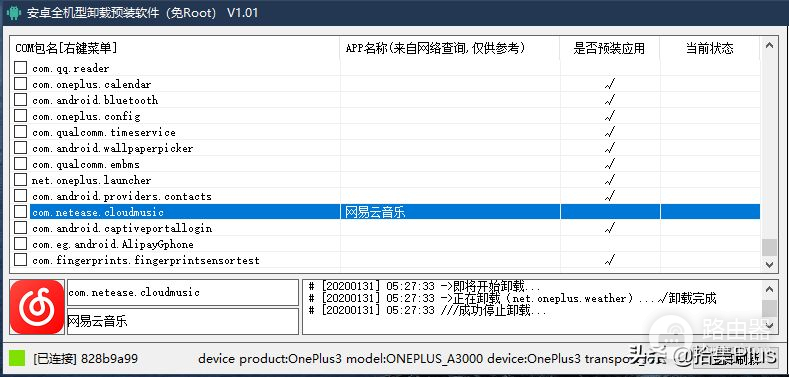
不过此时默认显示 COM包名 无法直接显示 应用名称,需要对 需要查询 的应用 鼠标右键 选择 查询该App名称 进行 在线查询。不建议采用 查询所有App名称 功能,由于小编手机内 应用过多,以至于程序 无法响应。找到 需要卸载 的应用后,再次 鼠标右键 选择 卸载选中 功能即可 完成卸载。
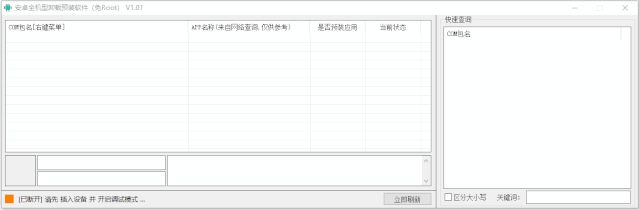
关于开启 USB 调试 可上网搜索 型号 或 系统 进行检索,在 软件底部 可见当前软件的 连接状态。提示 已断开 说明未开启 开发者模式 和 USB 调试;提示 已连接 但未显示 应用列表 则说明,未允许 USB 调试 功能。手机端 如有 弹窗提示,请点击 确定 开启功能。
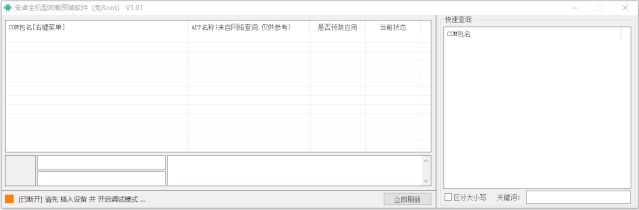
该软件支持 同时卸载 多个应用,在 卸载完成 后会有 相应提示,且 应用列表 是不会 自动刷新 的,操作 执行完成 后需要手动点击 立即刷新 才能看到 应用列表 变化。它降低了 新手用户 直接上手 adb 敲击命令的繁琐,时隔多年未能发现 最新版本 但仍可 正常使用。软件会被 Defender 拦截,使用 火绒 则未出现该问题,小编也自用,大家可放心。
---
关注公众号「 拾集 Plus 」并在后台回复「 3079 」获取下载地址














